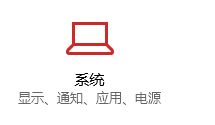Win10家庭版如何調整桌面圖標間距大小?Win10家庭版調整桌面圖標間距大小的方法
更新日期:2024-08-22 12:34:07
來源:網友投稿
手機掃碼繼續觀看

近期有很多小伙伴咨詢小編win10家庭版如何調整桌面圖標間距大小,接下來就讓我們一起看一下win10家庭版調整桌面圖標間距大小的方法吧,希望可以幫助到大家。
win10家庭版如何調整桌面圖標間距大小?win10家庭版調整桌面圖標間距大小的方法
1. 同時按下【Win】+【R】鍵,運行對話框啟動后,輸入指令“regedit”并單擊確定,如下圖所示。
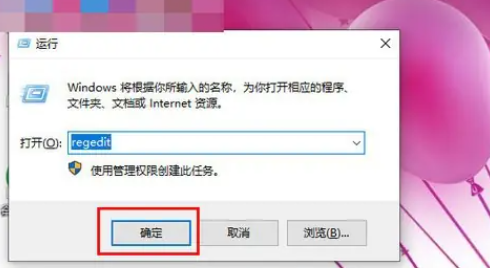
2. 啟動注冊表編輯器后,逐項點擊左欄,直至定位至:HKEY_CURRENT_USERControl PanelDesktopWindowMetrics子項,如下圖所示。
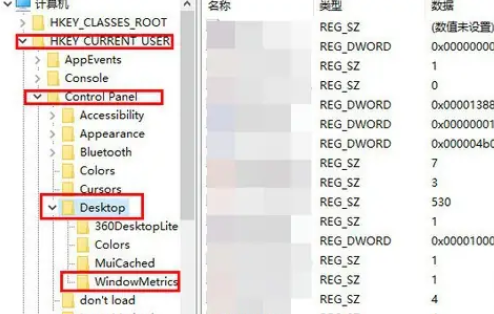
3. 在打開的WindowMetrics子項中,尋找名為“IconSpacing”的字符串值,雙擊并更改其鍵值,如下圖所示。
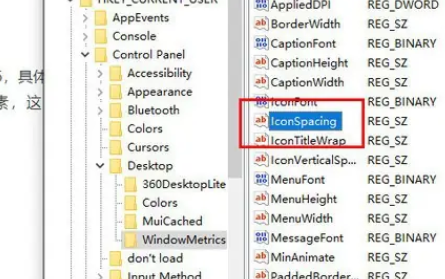
4. “IconSpacing”表示桌面圖標水平間距,默認為:-1125,其換算公式為:該值=-15*間距像素值,即-1125表示圖標間距為75像素,我們將其改為-1500,即表示間距為100像素,如下圖所示。
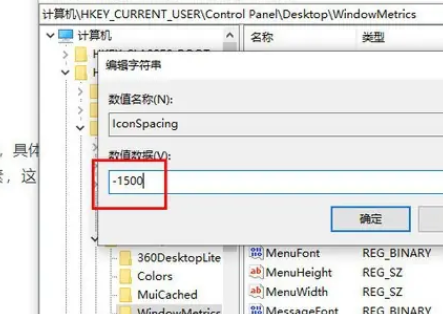
5. 同理,在該注冊表項中查找名為“IconVerticalSpacing”的字符串值,該值與水平間距應保持一致,否則圖標布局將顯得不太美觀,如下圖所示。
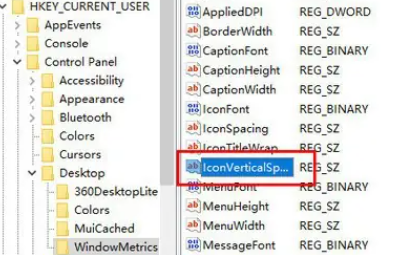
6. 最后重新啟動系統以實現更改,如下圖所示。
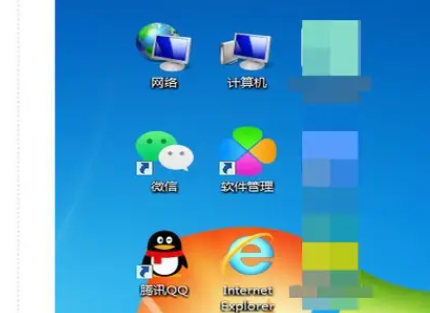
該文章是否有幫助到您?
常見問題
- monterey12.1正式版無法檢測更新詳情0次
- zui13更新計劃詳細介紹0次
- 優麒麟u盤安裝詳細教程0次
- 優麒麟和銀河麒麟區別詳細介紹0次
- monterey屏幕鏡像使用教程0次
- monterey關閉sip教程0次
- 優麒麟操作系統詳細評測0次
- monterey支持多設備互動嗎詳情0次
- 優麒麟中文設置教程0次
- monterey和bigsur區別詳細介紹0次
系統下載排行
周
月
其他人正在下載
更多
安卓下載
更多
手機上觀看
![]() 掃碼手機上觀看
掃碼手機上觀看
下一個:
U盤重裝視頻